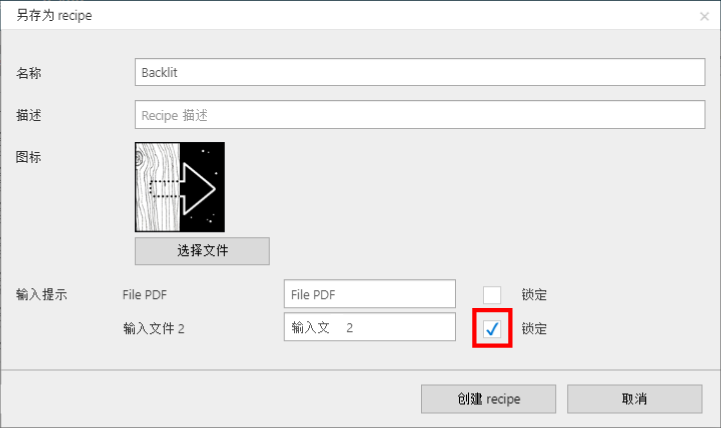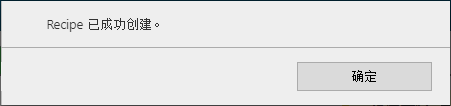本主题说明您可以如何创建带有嵌入式文件的配方。我们在此处使用的配方是带有两个图像的背光应用。一个在白天可见。第二个图像仅在打开背光时可见。第一个图像将会嵌入配方,第二个图像将是可变的。
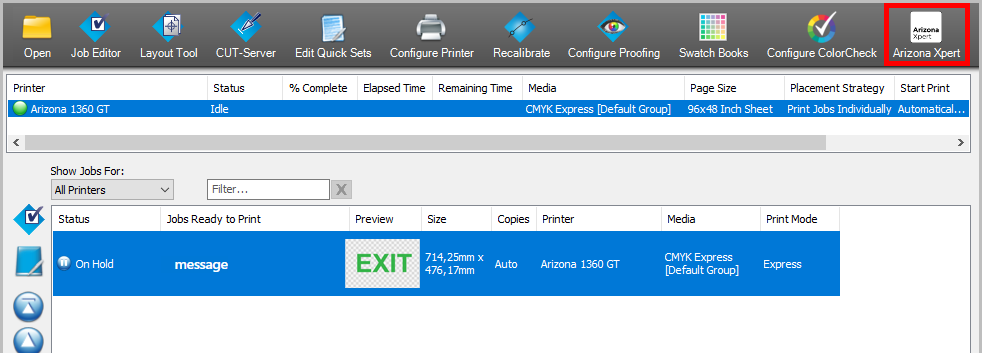
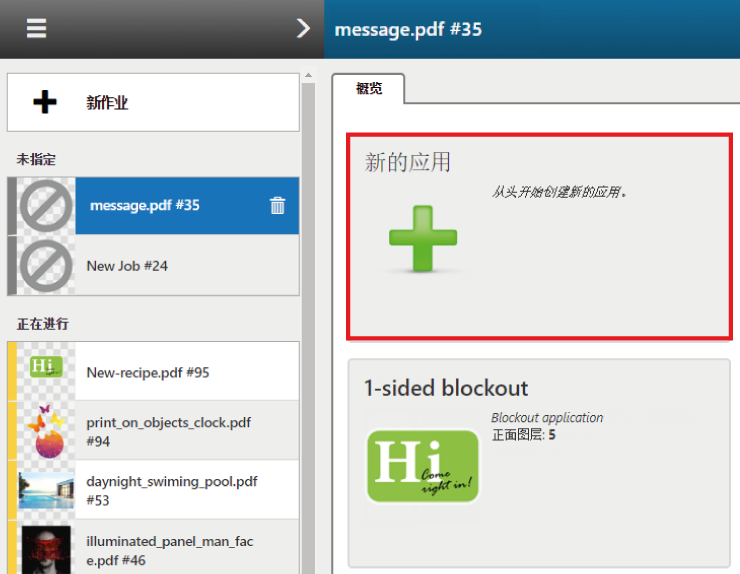
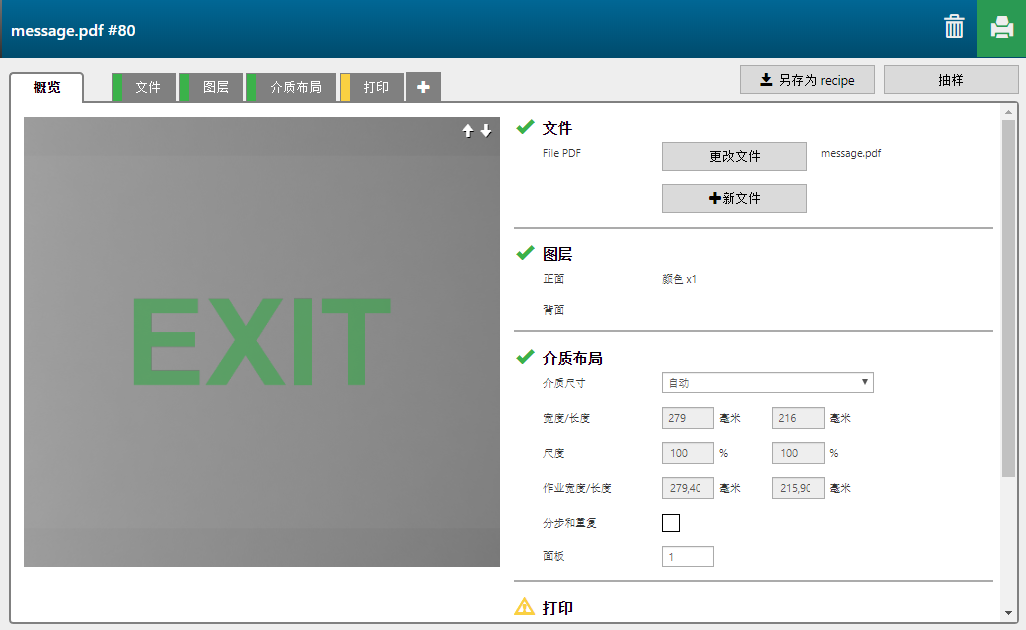
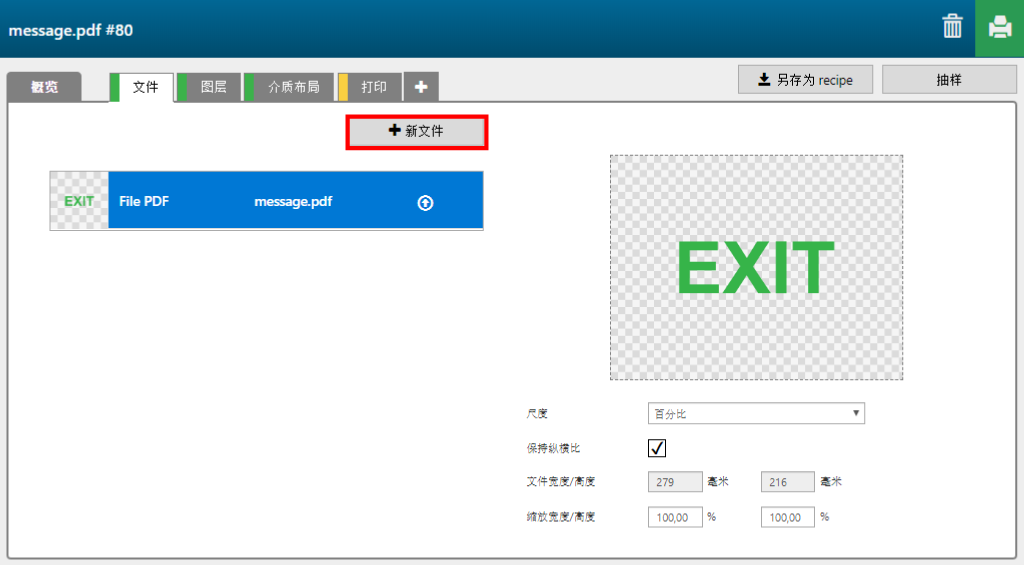
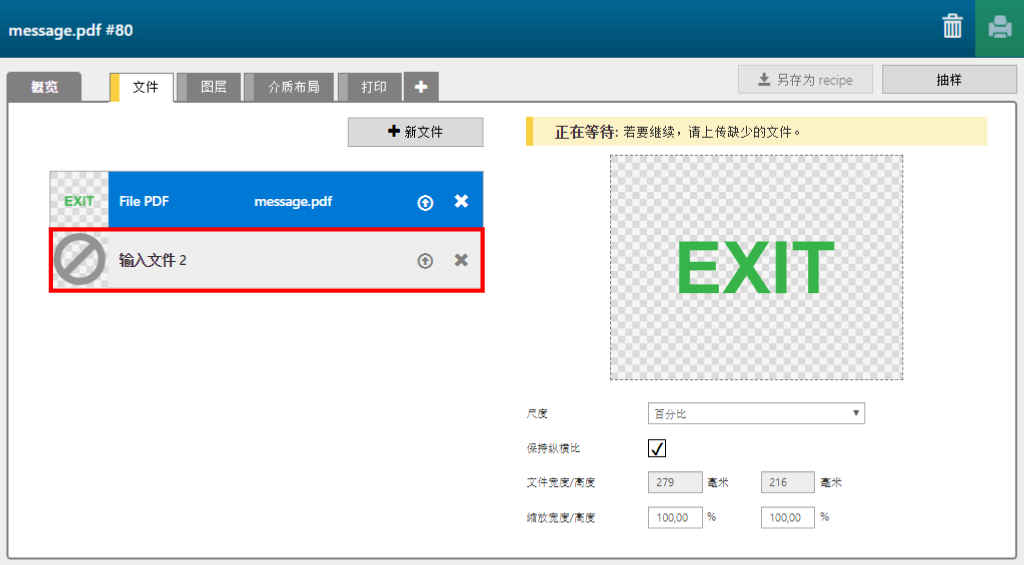
将显示两个图层。
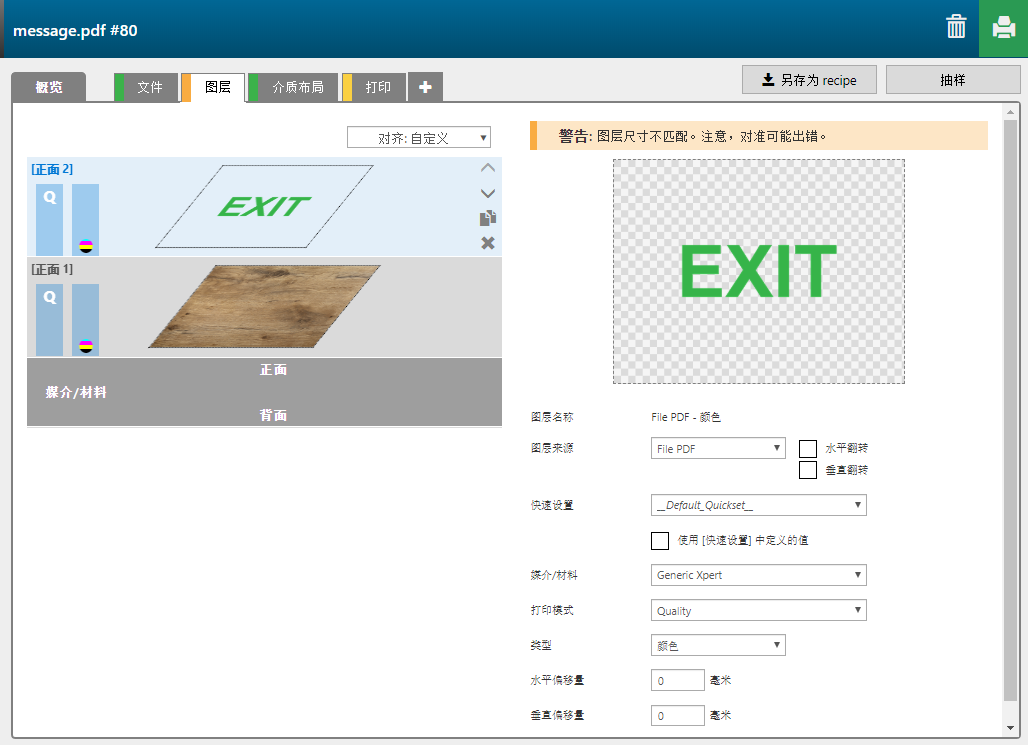
然后,更改图层的顺序。
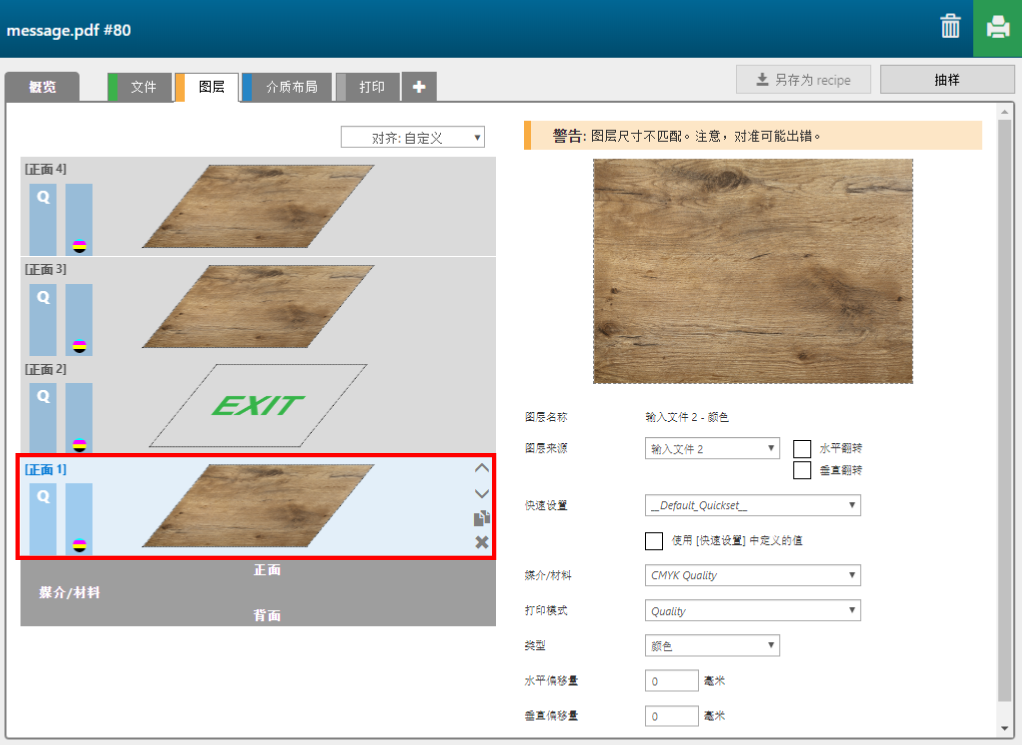
将图层 [类型] 更改为 [图像区域蒙版] ,并将图层的 [颜色] 更改为 [挡光(黑色)] 。
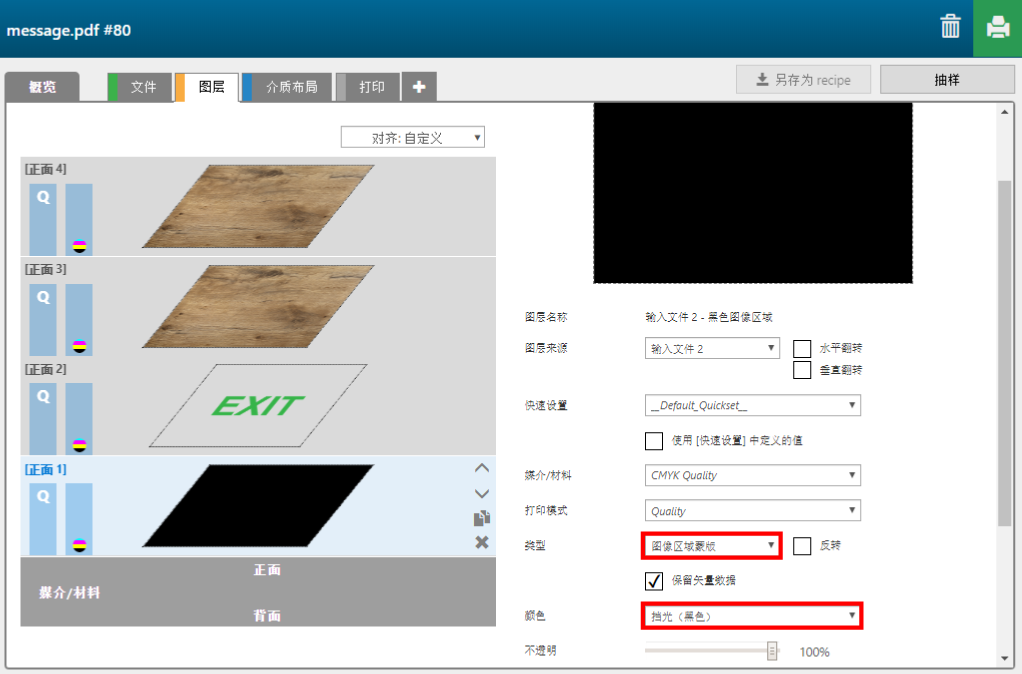
当两个图层合并时,可以一遍打印它们。当您打开灯光时,它将穿过文本,但会被其他任何地方的黑色图层阻挡。
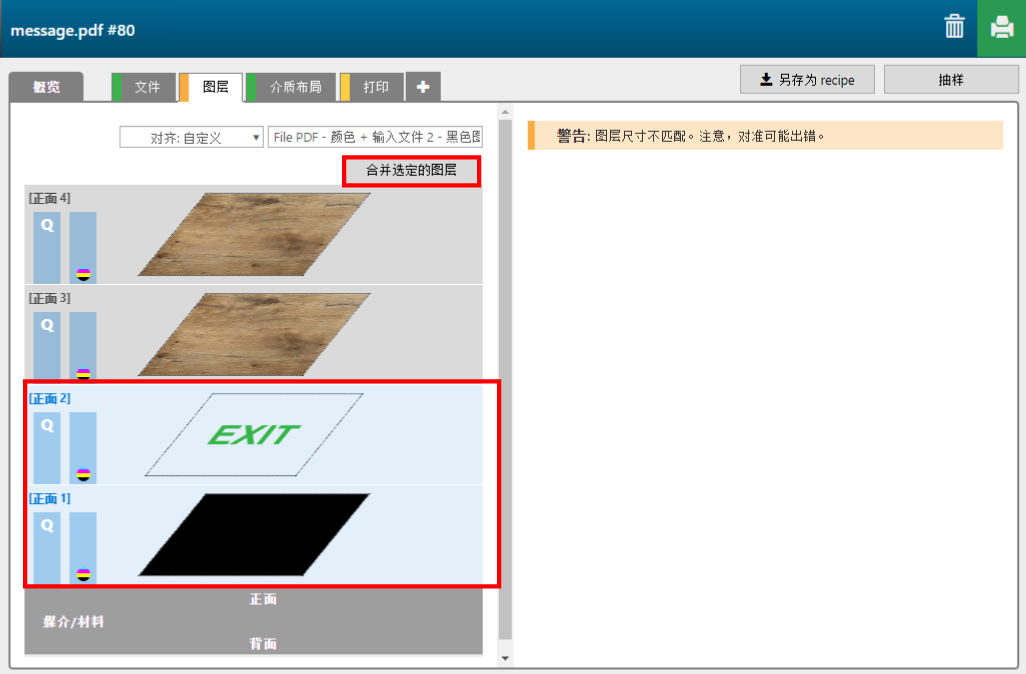
将图层 [类型] 更改为 [图像区域蒙版] ,并将图层的 [颜色] 更改为 [白色] 。
需要白色图层,以便使颜色不受底部黑色图层的影响。
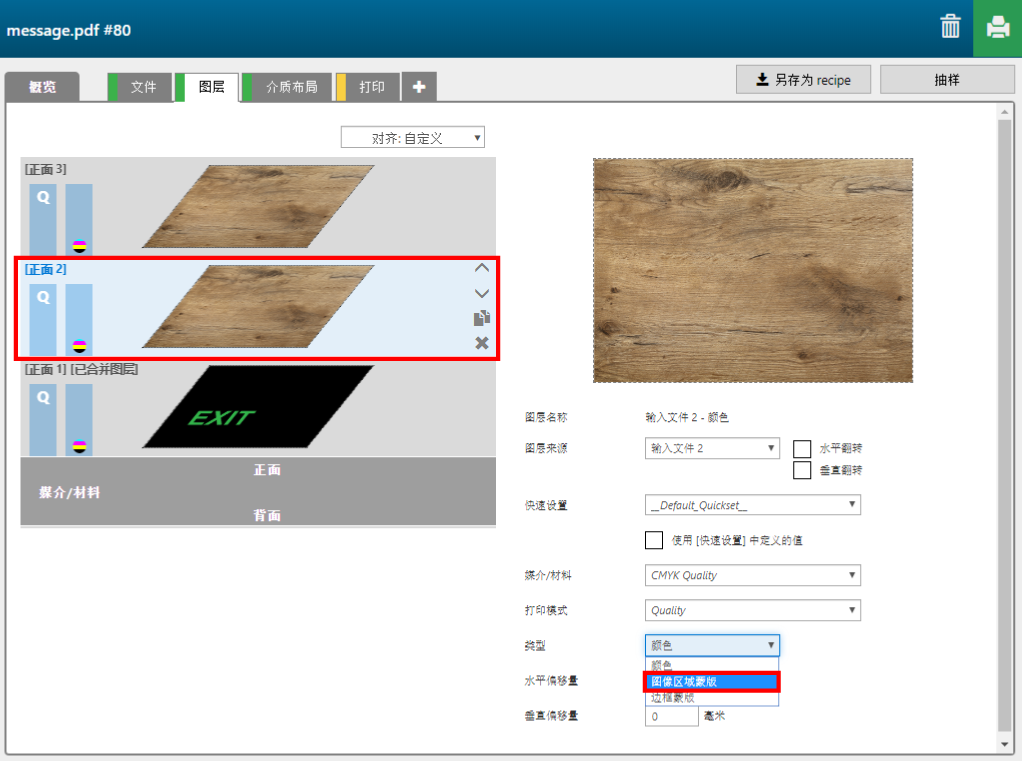
将创建一个[白色] 图层。
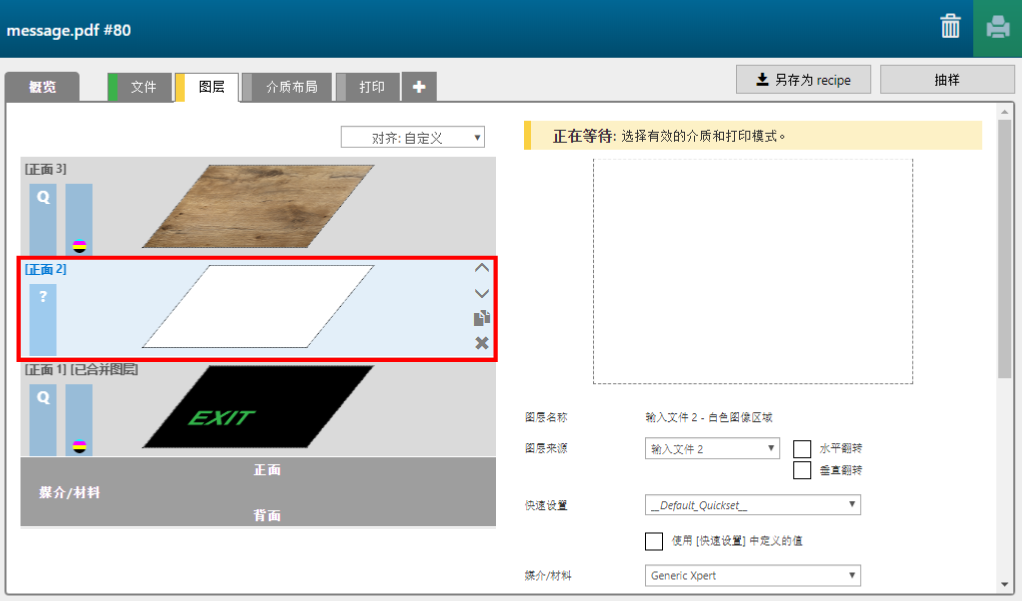
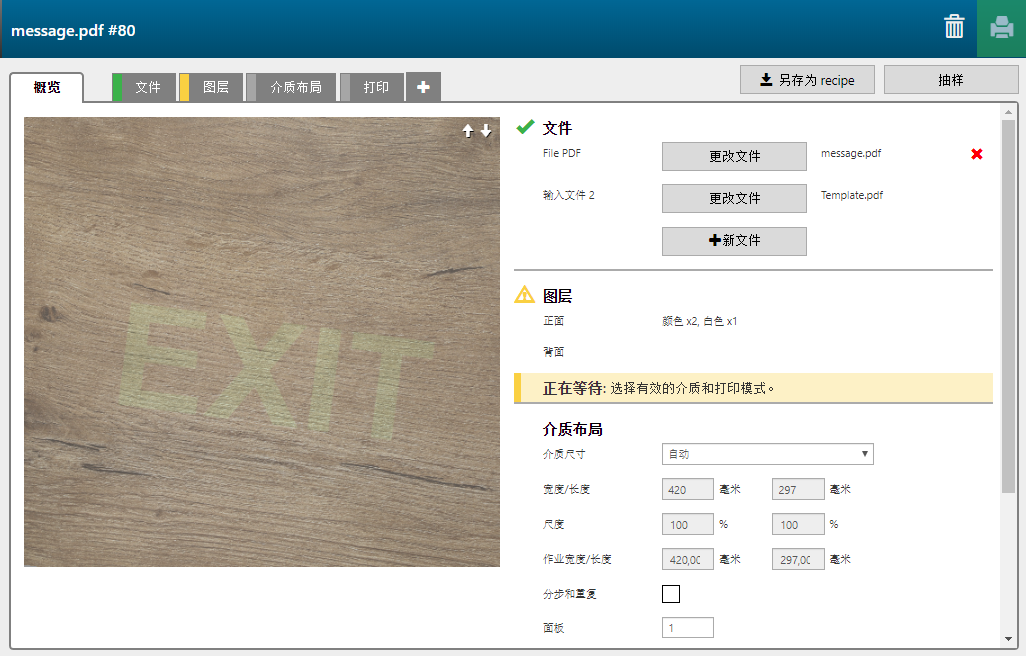
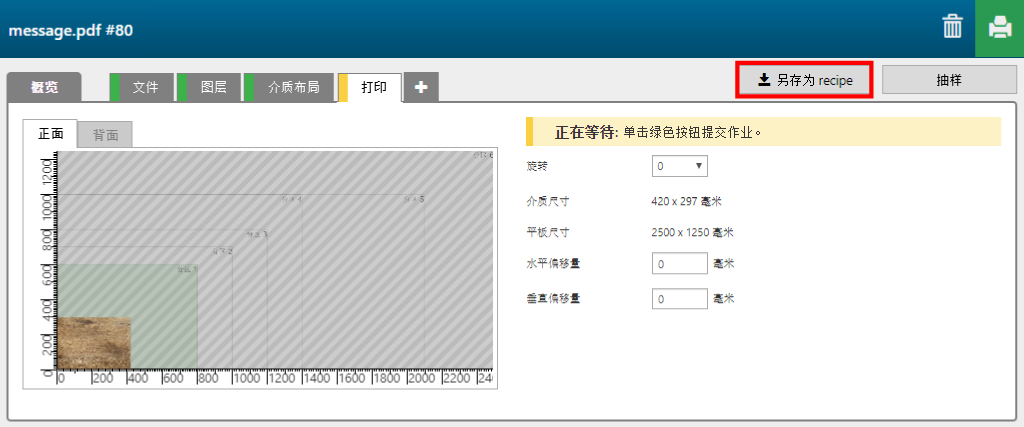
定义新配方的名称
添加功能描述。
您可以上传一个图标,用于标识 Arizona Xpert Engine 用户界面中的配方。
定义使用新配方创建应用所需的输入文件类型的输入提示。
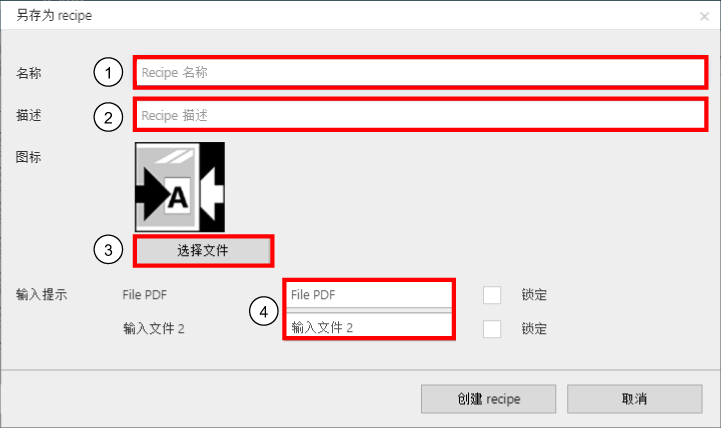
将会基于新的配方在所有新的应用中显示这些文件。